Удаление директории с файлами на Java может понадобиться при разработке программного обеспечения. В этой статье мы рассмотрим способы удаления директории с файлами на Java.
Перед удалением директории важно понимать, что все содержимое будет потеряно. Будьте осторожны, чтобы не удалить важные файлы.
Подготовка к удалению

Перед удалением директории с файлами Java, нужно выполнить несколько шагов:
- Сделать резервную копию файлов.
- Закрыть все приложения и процессы.
- Удалить все ссылки на директорию.
После подготовительных шагов можно перейти к удалению директории и связанных с ней файлов Java.
Определение директории для удаления

Для начала определите нужную директорию, которую вы хотите удалить, используя класс java.io.File.
Создайте объект типа File и передайте ему путь к директории:
String directoryPath = "путь_к_директории";
File directory = new File(directoryPath);
Здесь directoryPath - путь к директории, а directory - объект типа File.
Проверьте, что указанная директория существует и является директорией:
если (directory.exists()) {
если (directory.isDirectory()) {
// директория существует и является директорией
} иначе {
// заданный путь не является директорией
}
} иначе {
// директория не существует
}
Если все проверки пройдены успешно, вы можете приступить к удалению директории. В противном случае, вам потребуется обработать соответствующие ошибки. Удаление директории с файлами в Java будет рассмотрено в следующих разделах статьи.
Проверка содержимого директории

- Создайте объект класса
Fileи передайте путь к директории, которую необходимо проверить. - С помощью метода
listполучите все имена файлов и поддиректорий, находящихся в данной директории. - Проверьте, что полученный результат не является
null. Если является, то это может означать, что указанная директория не существует или у вас недостаточно прав для доступа к ней. - С помощью цикла пройдитесь по каждому элементу и выведите его имя на экран (или обработайте его по вашим потребностям).
Пример кода:
import java.io.File;
public class Main {
public static void main(String[] args) {
// Путь к директории
String directoryPath = "путь_к_директории";
// Создаем объект класса File
File directory = new File(directoryPath);
// Получаем имена файлов и поддиректорий
String[] contents = directory.list();
// Проверяем результат на null
if (contents != null) {
// Проходим по каждому элементу
for (String element : contents) {
System.out.println(element);
}
} else {
System.out.println("Указанная директория не существует или у вас нет прав доступа.");
}
}
}
После завершения работы всех программ, использующих файлы, можно безопасно удалить директорию с этими файлами.
- Нажмите комбинацию клавиш Ctrl+Shift+Esc для вызова диспетчера задач.
- В разделе "Приложения" найдите название программы, которую нужно закрыть.
- Выделите ее и нажмите кнопку "Завершить задачу".
После закрытия всех программ, использующих файлы, вы сможете безопасно удалить директорию с файлами java.
Определение прав доступа к файлам
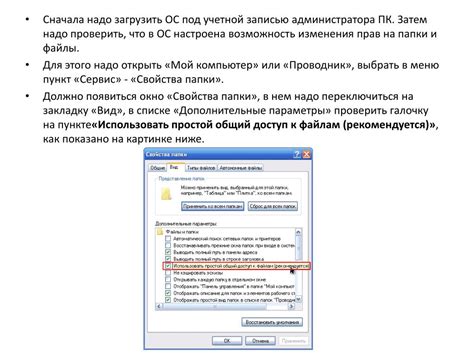
При работе с файлами и директориями в языке Java, важно иметь возможность определить и контролировать права доступа к ним. Права доступа определяют, какие операции могут быть выполнены с файлами, такие как чтение, запись и выполнение.
canExecute()| Проверяет, доступен ли файл или директория для записи | |
canExecute() | Проверяет, доступен ли файл или директория для выполнения |
setReadable(boolean readable) | Устанавливает разрешение на чтение для файла или директории |
setWritable(boolean writable) | Устанавливает разрешение на запись для файла или директории |
setExecutable(boolean executable) | Устанавливает разрешение на выполнение для файла или директории |
Кроме того, для определения прав доступа можно использовать класс FilePermission из пакета java.security. Этот класс позволяет указать разрешения для конкретного файла или директории и проверить, имеет ли код доступ к ним.
Важно помнить, что в операционной системе могут быть дополнительные ограничения на доступ к файлам и директориям, независимо от прав доступа в Java.
Удаление директории и файлов
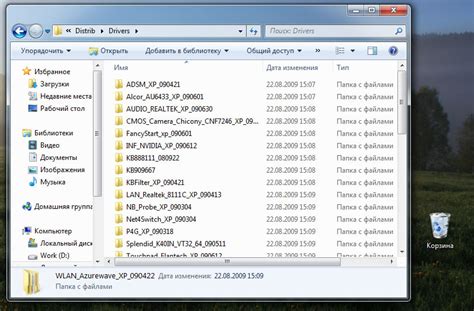
Удаление директории и всех файлов внутри может понадобиться в языке программирования Java. Для этого можно использовать следующий подход:
- Создайте объект типа File, указывая путь к директории, которую хотите удалить:
File directory = new File("путь_к_директории");if (directory.exists() && directory.isDirectory()) {File[] files = directory.listFiles();
for (File file : files) {
file.delete();
}
directory.delete();
Теперь директория и все ее файлы должны быть успешно удалены.
Очистка корзины
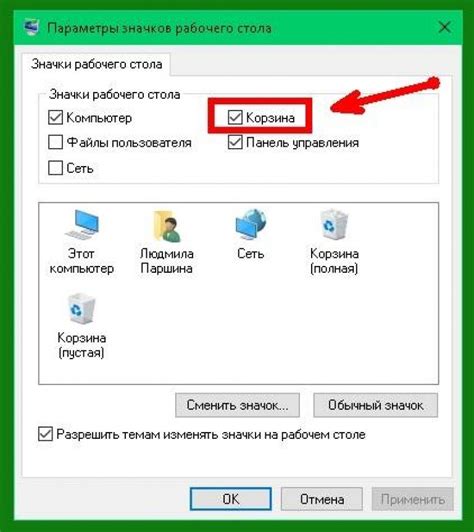
Для начала очистки корзины, следуйте следующим шагам:
- Откройте окно "Проводника".
- Локализуйте иконку "Корзина" в списке доступных папок и директорий.
- Щелкните правой кнопкой мыши по иконке "Корзина".
- В выпадающем меню выберите опцию "Очистить корзину".
- Подтвердите удаление файлов в диалоговом окне.
После выполнения этих шагов, выбранные файлы будут окончательно удалены и доступным пространством на диске.
Проверка успешного удаления

После выполнения операции удаления директории с файлами Java рекомендуется проверить, что все файлы и сама директория были успешно удалены. Для этого можно использовать следующий подход:
- Создать новый объект типа
Fileдля удаленной директории. - Проверить, существует ли данный файл. Если файл существует, это может означать, что удаление директории не было успешным.
- Если файл не существует, можно вывести сообщение об успешном удалении директории.
Пример кода:
// Создание нового объекта типа File
File directory = new File("путь_к_удаляемой_директории");
// Проверка, существует ли указанный файл
if (directory.exists()) {
if (directory.delete()) {
System.out.println("Директория успешно удалена.");
} else {
System.out.println("Директория не была удалена.");
}
Код выведет сообщение об удалении директории.